Как переименовать сразу несколько файлов

Всем привет! Сегодня мы с Вами поговорим о переименовании файлов. Если быть точнее, о переименовании множества файлов. Я думаю, практически каждый сталкивался с такой ситуацией, когда нужно переименовать большое количество документов. Да, конечно, можно в ручную переименовать каждый файл, однако это займет много времени. Поэтому я Вам расскажу и покажу как быстро переименовать сразу несколько файлов.
Два легких способа группового переименования файлов
Первый способ
Предусматривает использование стандартных инструментов Windows. То есть Вы сможете переименовать группу файлов не используя специальные программы.
У Вас имеется папка с огромным количеством песен или картинок, или фото и их нужно переименовать. Необходимо выделить все файлы.
Это сделать можно комбинацией клавиш Ctrl + A или выделить мышкой все файлы.
После этого нажимаем функциональную клавишу на клавиатуре F2.
Задаем имя первому файлу и нажимаем Ввод.
Как видим, все файлы переименовались автоматически. К названию, которое Вы ввели, прибавляется порядковый номер. Вот такой он быстрый первый способ.
Второй способ
Он более функционален, чем первый. Чтобы им воспользоваться нам понадобится известный файловый менеджер под названием Total Commander. Скачать его можно на официальном сайте http://wincmd.ru.
Скачиваем и устанавливаем эту программку. Открываем ее, находим и выделяем файлы. Не забываем о комбинации Ctrl + A.
Теперь в меню Файлы находим "Групповое переименование". Или же комбинацией клавиш Ctrl + M.
Здесь мы можем задать параметры группового переименования. В поле Маска для: имени файла я вбил название "фото" и поставил счетчик - “[C] Счетчик”.
После таких настроек файлы будут иметь одно и тоже называние с разными порядковыми номерами. Если нужно, можете изменить параметр счетчика, вбив необходимое количество цифр. После того, как все параметры заданы, нажимаем кнопку "Выполнить".
Эти оба способа призваны упростить задачу переименования файлов. Всем мир!
Рейтинг:
(голосов:4)
Предыдущая статья: Как отформатировать флешку
Следующая статья: Как разбить жесткий диск на разделы в Windows 7
Следующая статья: Как разбить жесткий диск на разделы в Windows 7
Не пропустите похожие инструкции:
Популярное
Авторизация






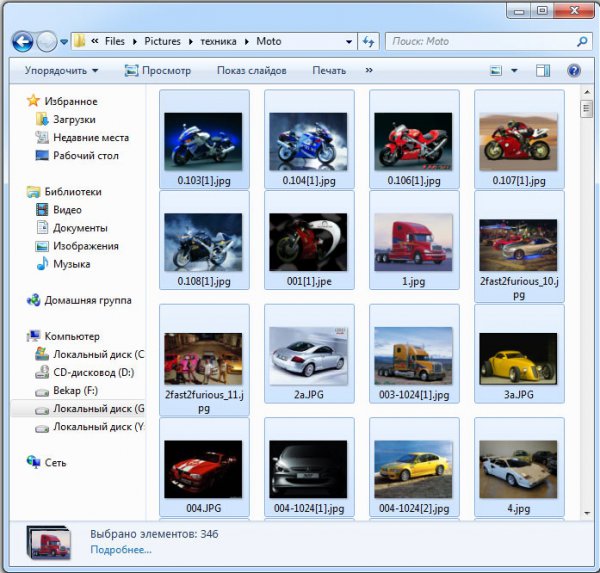
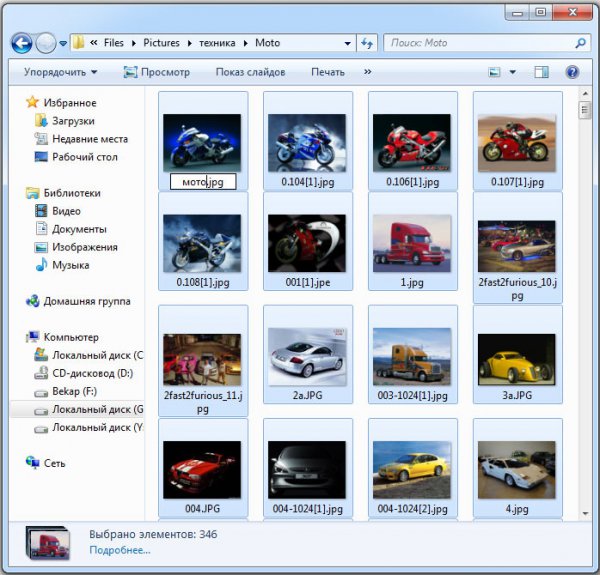
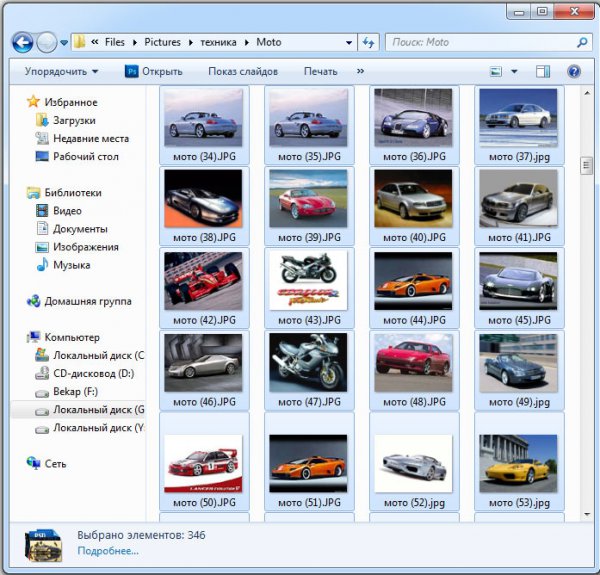
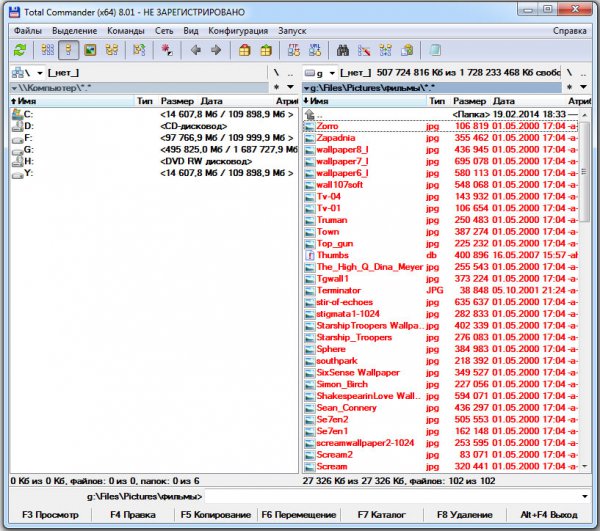
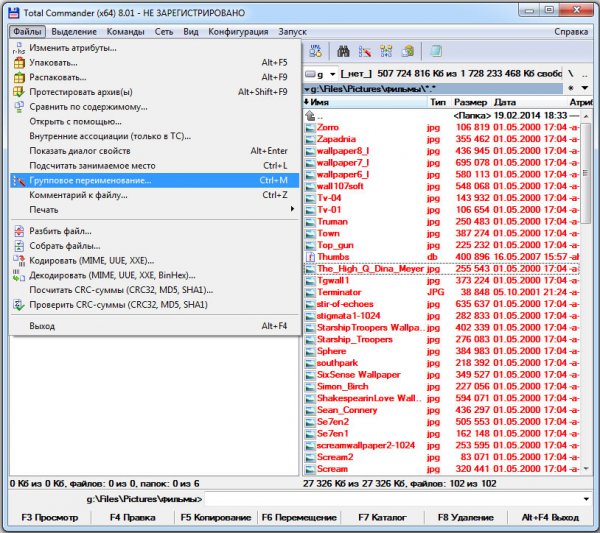
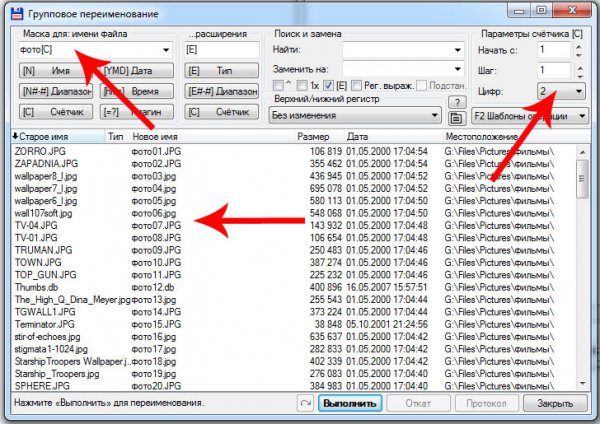




























Добавить комментарий!